Operační systém Windows 11 přináší řadu novinek v oblasti uživatelského rozhraní. Jednou z podstatných změn je i způsob, jakým se připojujeme k Wi-Fi sítím. Kliknutím na ikonu Wi-Fi v systémové liště se již nezobrazí seznam dostupných připojení, jak tomu bylo v předchozích verzích. Tím se mění i samotný postup pro připojení k nové Wi-Fi síti.
Přístup k Wi-Fi sítím ve Windows 11
Nalezení seznamu Wi-Fi sítí v okolí je ve Windows 11 o něco komplikovanější, ale jakmile se naučíte, kde tento seznam hledat, samotné připojení k síti a zadání hesla je již snadné.
Jak se připojit k Wi-Fi síti ve Windows 11
Pro připojení k Wi-Fi síti postupujte následovně:
Otevřete aplikaci Nastavení, a to stisknutím klávesové zkratky Win+I.
V menu vyberte možnost Síť a internet.
Zvolte položku Wi-Fi.
Rozbalte nabídku „Zobrazit dostupné sítě”.
V zobrazeném seznamu dostupných sítí klikněte na tlačítko „Připojit“ u sítě, ke které se chcete připojit.
Zadejte heslo pro danou síť.
Připojení ke skryté Wi-Fi síti
Skryté sítě nejsou standardně zobrazeny v seznamu dostupných Wi-Fi sítí. Připojení ke skryté síti proto vyžaduje odlišný postup.
Otevřete aplikaci Nastavení, a to pomocí klávesové zkratky Win+I.
Vyberte Síť a internet.
Zvolte Wi-Fi.
Klikněte na „Spravovat známé sítě”.
Vyberte možnost „Přidat síť”.
Zadejte název sítě (SSID), ke které se chcete připojit.
Vyberte typ zabezpečení.
Zadejte heslo k síti.
Pokud se k síti plánujete připojovat pravidelně, zaškrtněte volbu „Připojovat automaticky”.
Klikněte na tlačítko „Uložit”.
Klikněte na „Připojit“ u nově přidané skryté sítě.
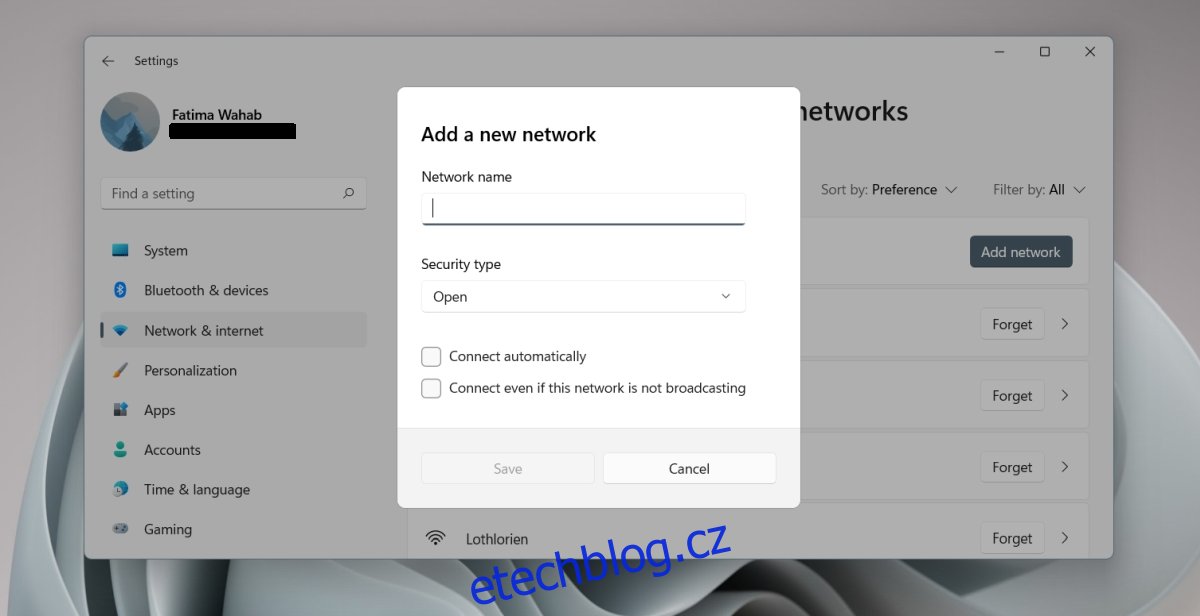
Odstranění uložené Wi-Fi sítě
Pokud chcete ze svého systému odstranit uloženou Wi-Fi síť, je potřeba provést změnu v nastavení systému.
Otevřete aplikaci Nastavení pomocí klávesové zkratky Win+I.
Vyberte Síť a internet.
Zvolte Wi-Fi.
Klikněte na „Spravovat známé sítě”.
Klikněte na tlačítko „Zapomenout“ vedle sítě, kterou chcete odstranit ze seznamu.
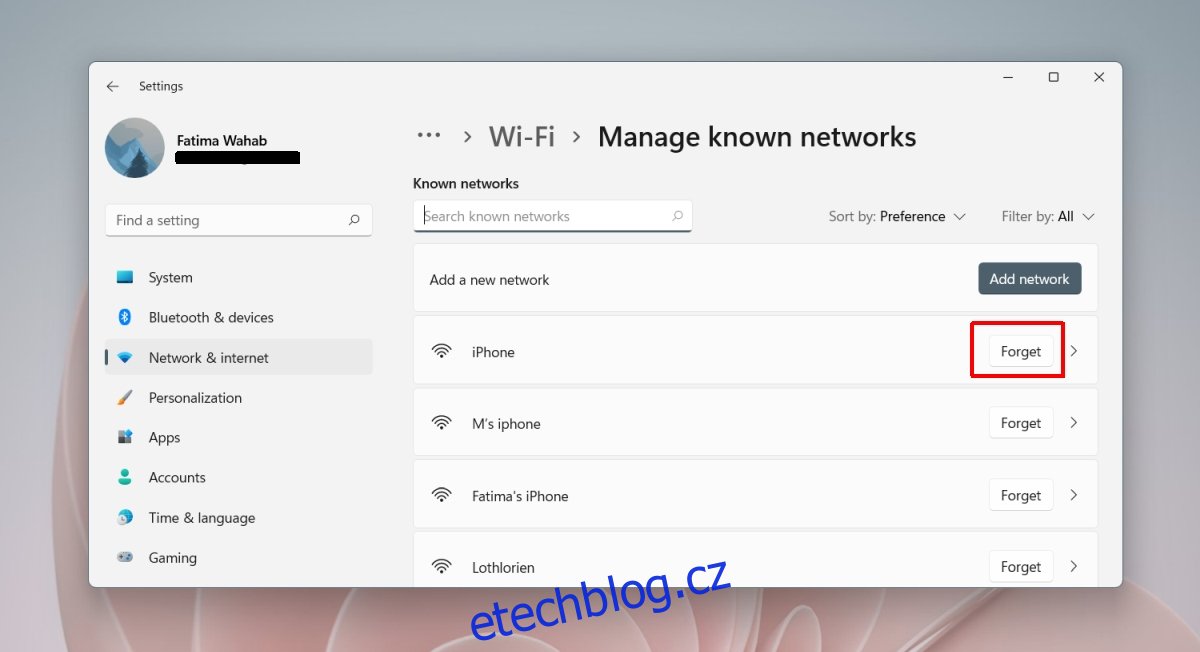
Závěrem
Systém Windows 11 se pyšní novým a moderním uživatelským rozhraním. Většina změn je k lepšímu, i když systém je stále ve vývoji. Nicméně, změny v panelu systémové lišty mohou být pro některé uživatele ne zcela ideální. Dříve bylo možné měnit základní nastavení přímo z lišty bez nutnosti otevírat aplikaci Nastavení. Nyní, s novým designem nastavení ve Windows 11, může být nalezení základních funkcí náročnější a uživatelé se musí s novým systémem znovu seznámit. Zkrátka, vyžaduje to trochu cviku.